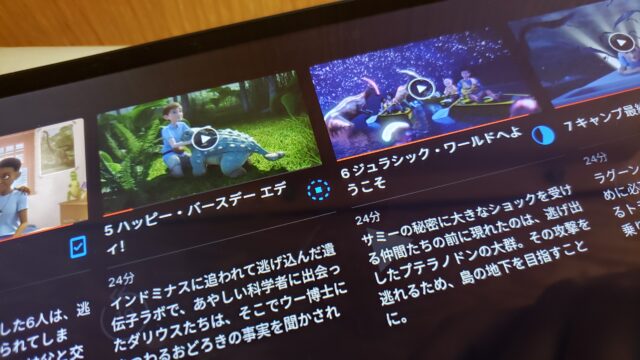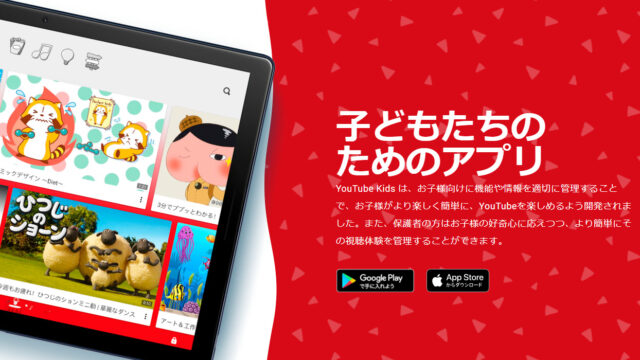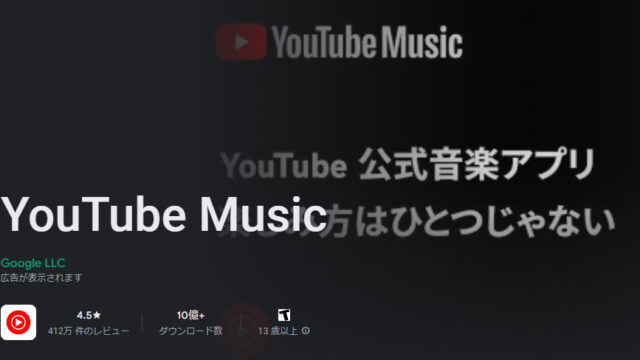今日はWindows10に標準で搭載されているフォトアプリのスライドショーについてご紹介します。
先日、たまたま、スマホに保存されている画像データをパソコン内にバックアップしていたところ、偶然、フォトアプリの中に「ビデオの作成」なる機能があることに気が付いたんです。
これは面白そう…と思い、適当に操作してみたところ、
超簡単にスライドショーが作れてしまった!これすげーいいじゃん
ということでさっそくブログネタにすることにしました。
- Windows10標準装備でもちろん無料
- 直観的に操作できる。取説不要
- 画像効果やテキストで本格的な完成度
- 好きな音楽もBGMとして組み込める
フォトアプリとかスライドショーなんて作ったことがないわ
そんな方でも簡単に使いこなせるフォトアプリについてご紹介しちゃいましょう。
フォトアプリでスライドショーを作ってみる
それでは、簡単にスライドショーの作り方をご紹介しちゃいましょう。
フォトアプリを立ち上げる
まずはWindowsに入っているフォトアプリを立ち上げてみましょう。
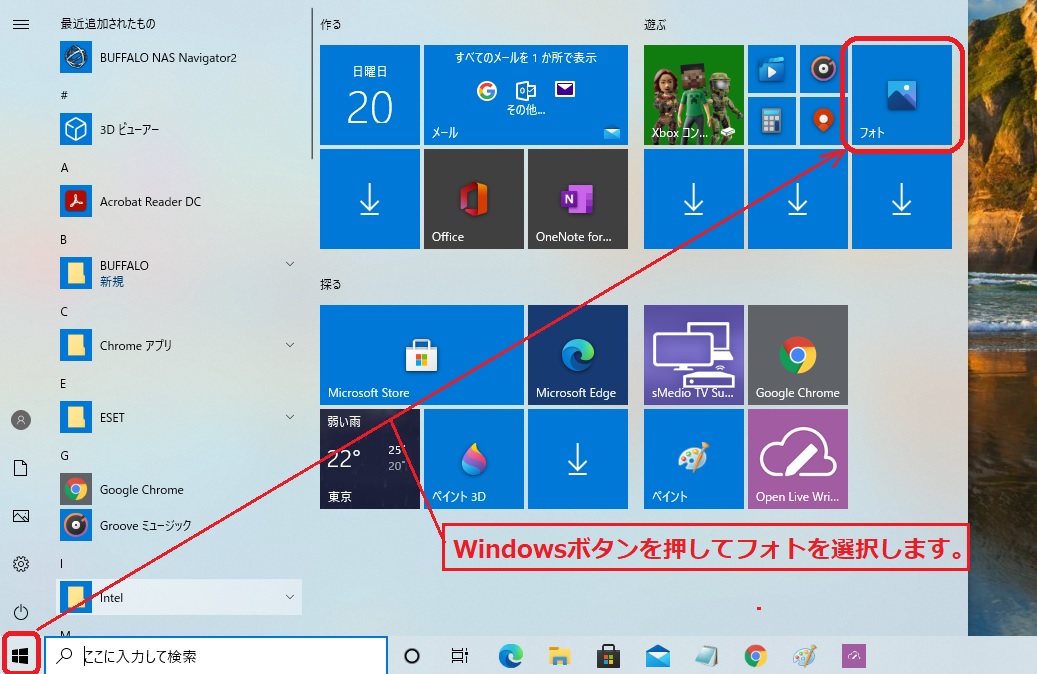
フォトアプリは、Windowボタンをクリックすると四角いボックスの中に標準搭載されています。
ビデオプロジェクトを新規作成する
次にビデオプロジェクトをクリックします。
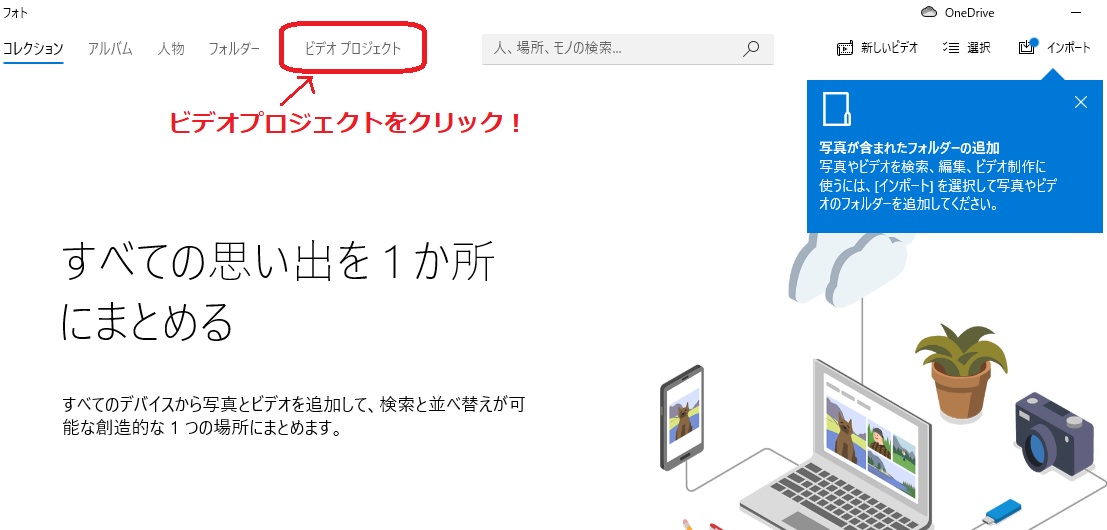
新しいビデオプロジェクトをクリックして、スライドショーに使う画像を格納していきます。
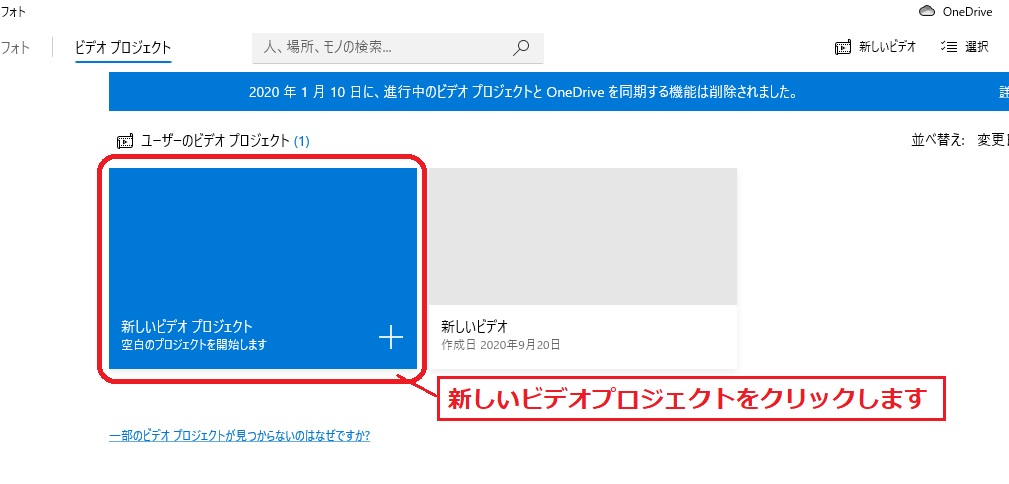
ビデオプロジェクトの名前(ファイル名)を作成します。ここでは「テストです」というファイル名にしました。
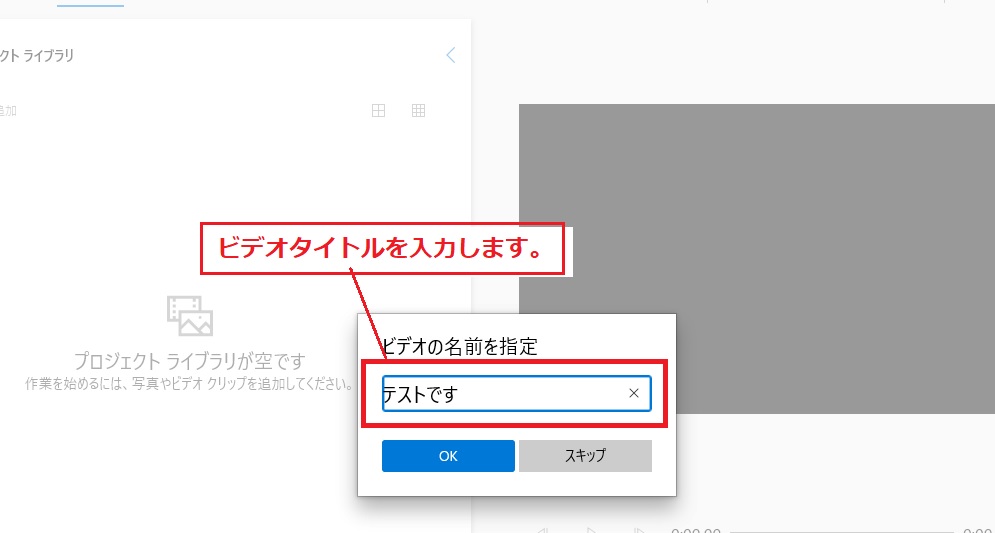
好みの画像を取り込む
次に好みの画像を取り込んでいきます。「+追加」をクリックし、「このPCから」を選択します。
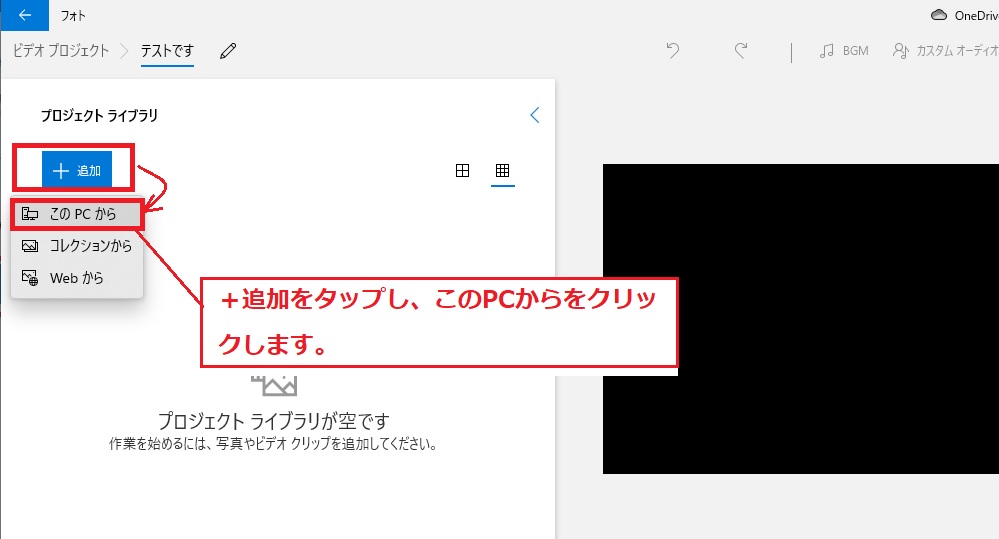
スライドショーに取り込みたい画像を選択して「開く」をクリックします。
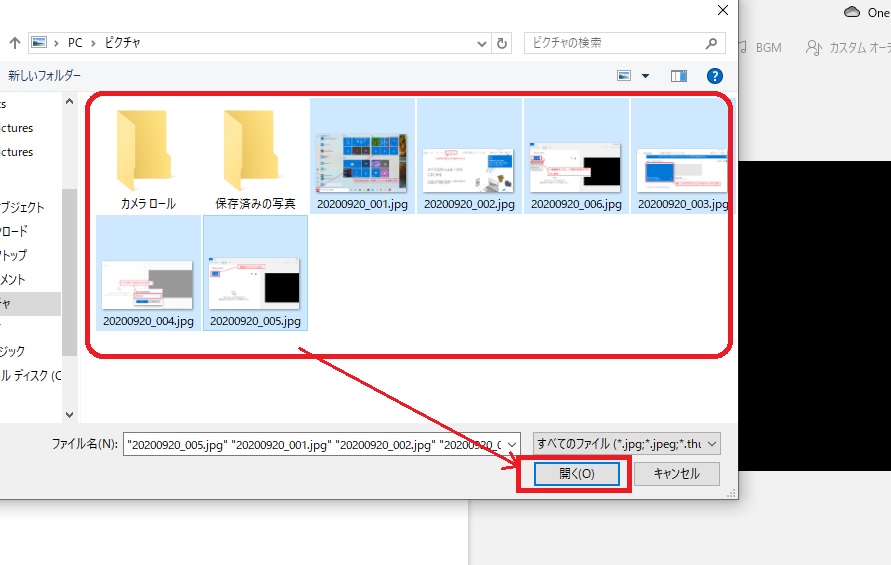
取り込んだ画像を装飾する
ストーリーボードに取り込む
取りこんだ画像は、画質効果を変えたりテキストを入れたりすることができます。
そのために、取り込んだ画像を、画面下部の「ストーリーボード」にドラッグアンドドロップします。
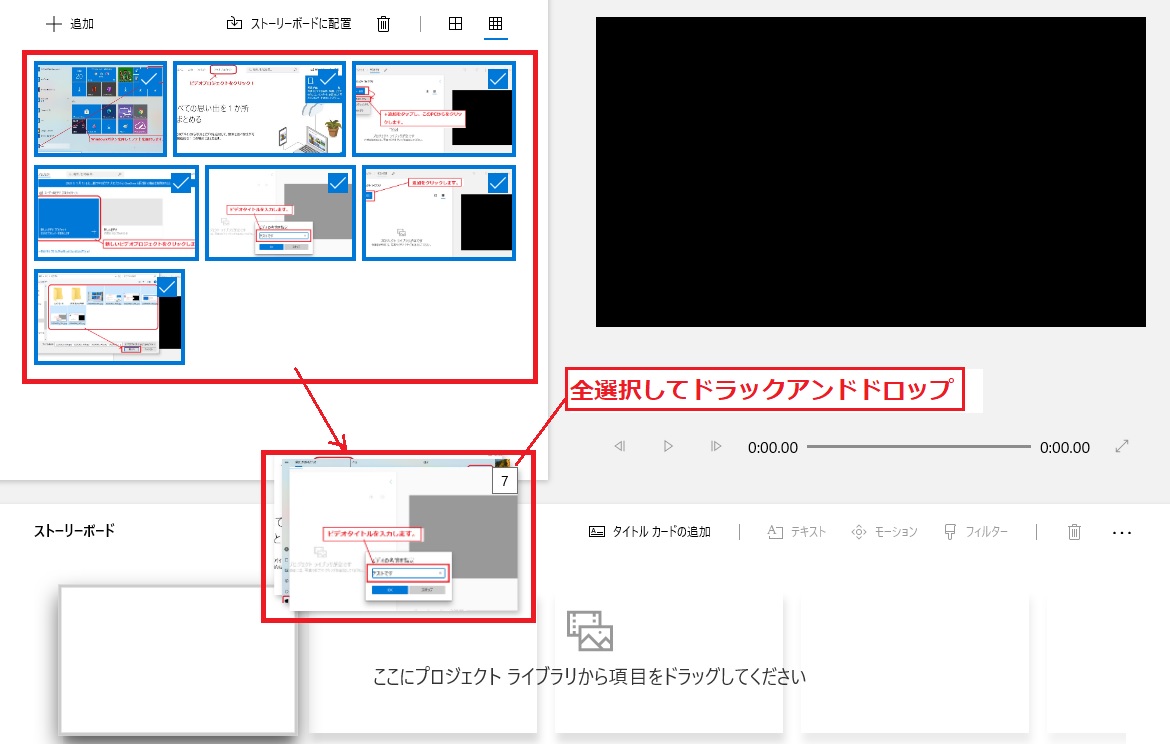
こんな風にストーリーボードに画像が並べばオッケーです。
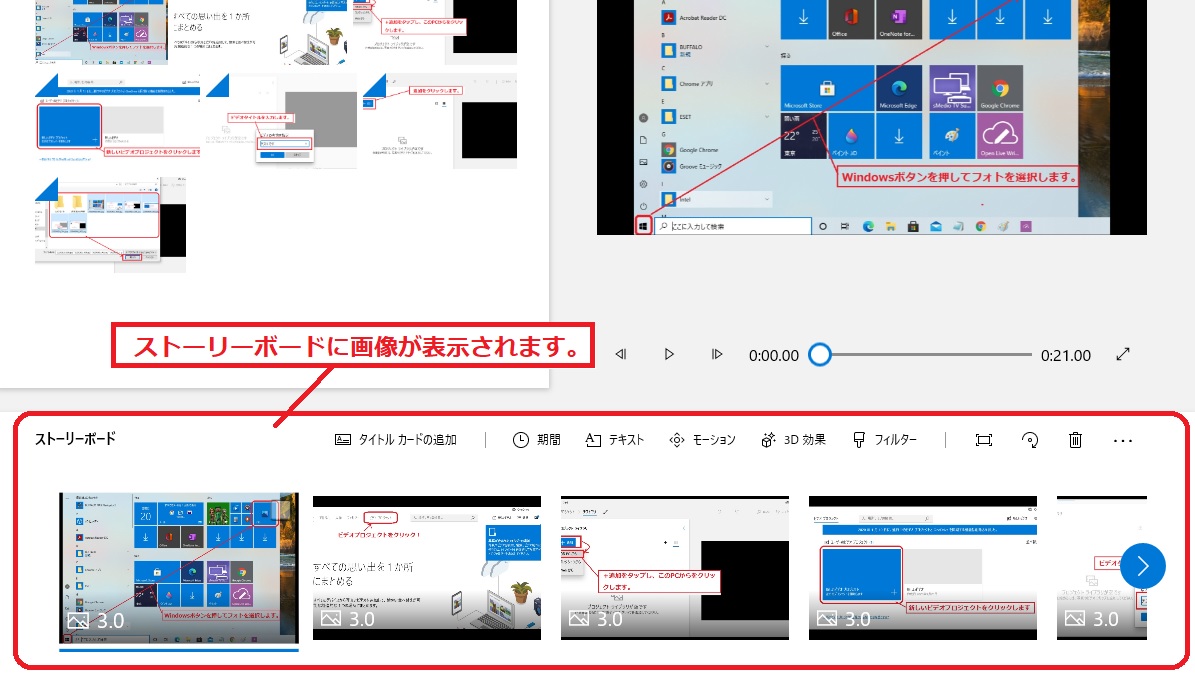
タイトルを入れる
スライドショーの初めにタイトルなどを入れたいもの。そんなときは、「対鳥の追加」をクリック。
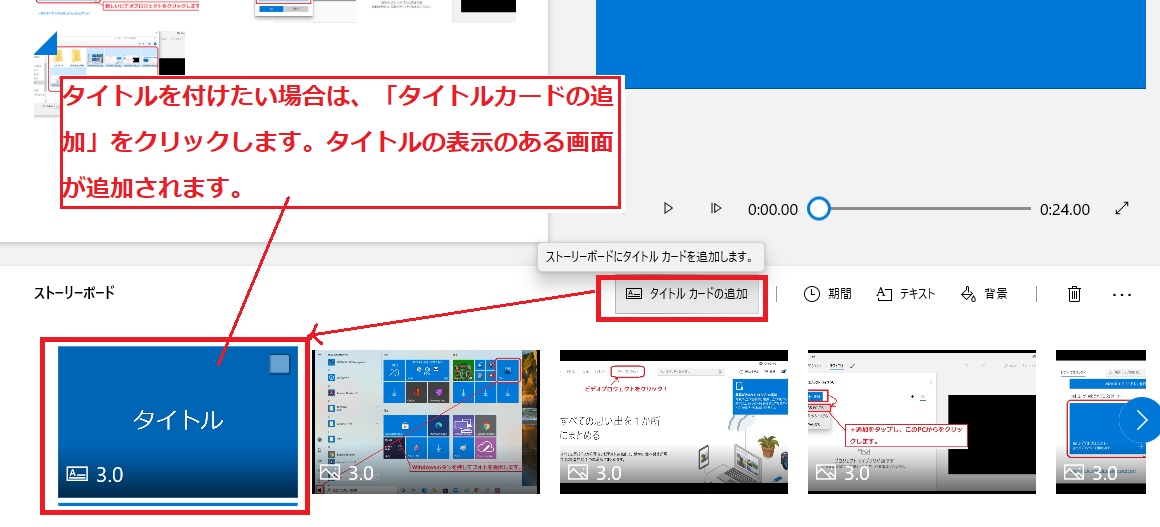
すると新たに無地のスライドが追加されます。このスライドをクリックしてチェックを入れ、「テキスト」をクリックします。
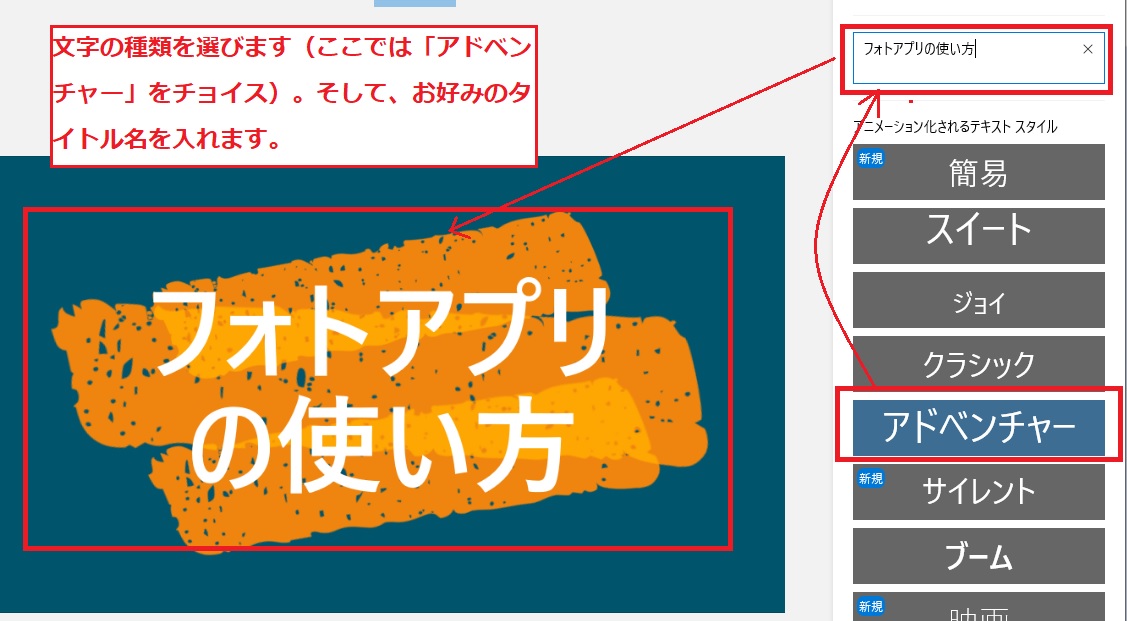
ここで文字体やデザインを選び、表示したい文字を入力します。入力するとイメージが表示されるので、お気に入りのものができるまで繰り返しできるのもありがたい限り。
ここではアドベンチャーというテーマを入れてみました。
なんかポップな感じでいいわね。
完成したら「完了」をクリックします。
スライドの表示時間を調整できる
スライド一枚の表示時間は秒単位で変更することができます。
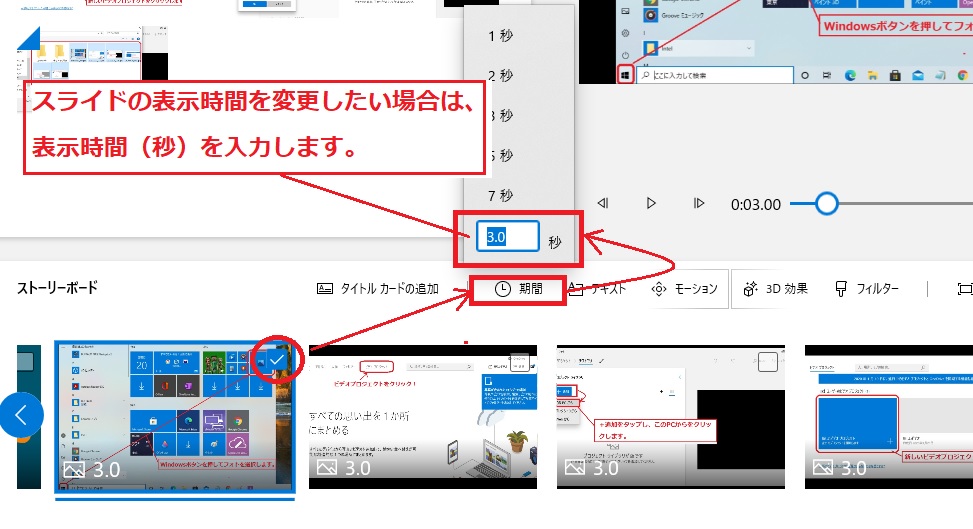
「期間」をクリックすると、秒数を入力するボックスが表示されますので好みの時間を入力するだけ。
画像を装飾する
あとは好みに応じてスライドに装飾を施してみましょう。
- テキスト入力
- 画面遷移の表示
- 画質効果(モノクロなども可能)
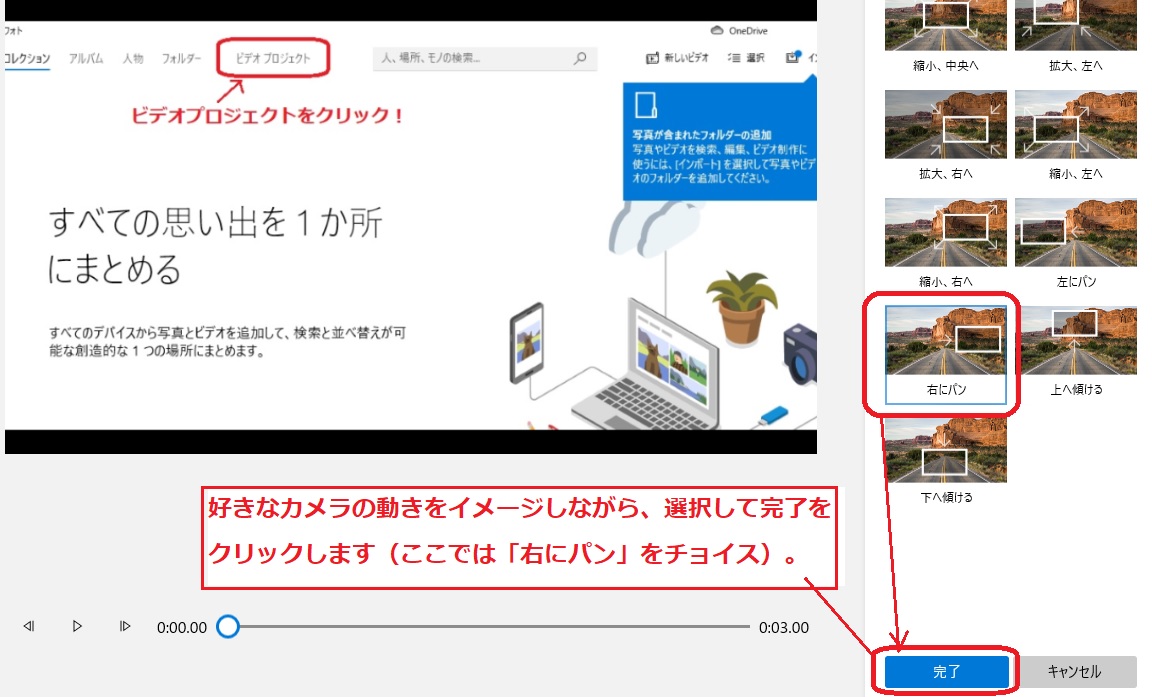
例えば、スライドが同的に遷移するように、カメラの動きを調整できたりします。
あと画像も、明るめにしたり、モノクロにしたり、色々な効果を設定することができます。
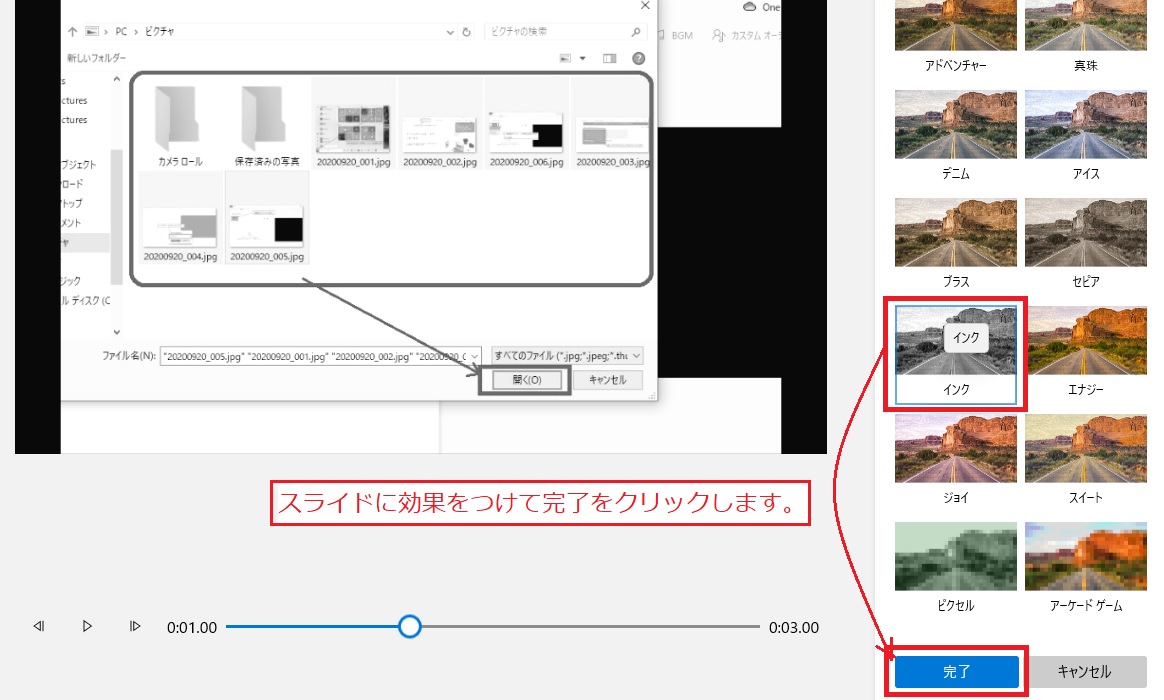
編集のコツ
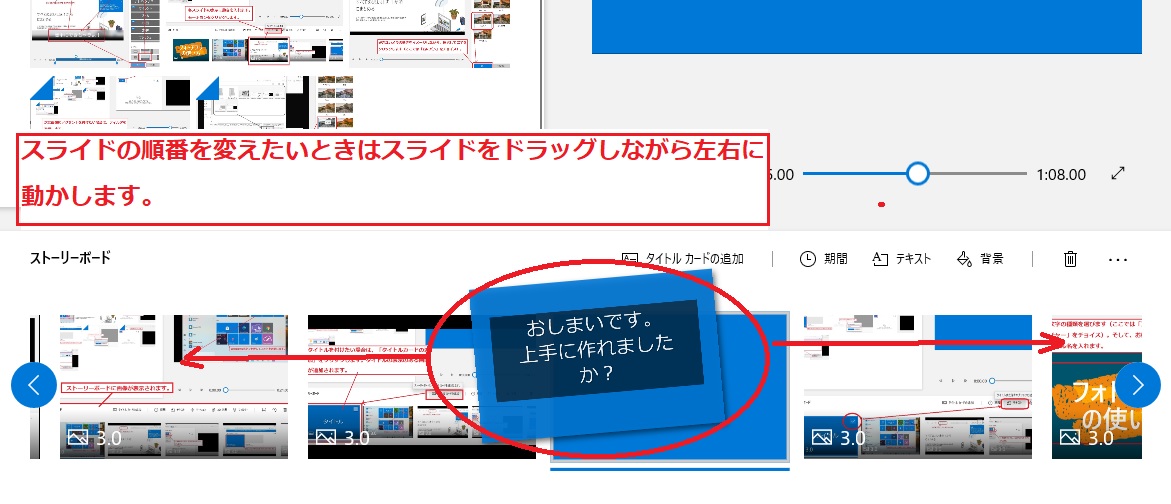
編集する際にスライドの順位を入れ替えたい場合は、その画像をドラッグして左右の好きなところでドロップするだけでオッケーです。
BGMを付けてみる
スライドショーには好きな音楽を付けることができます。
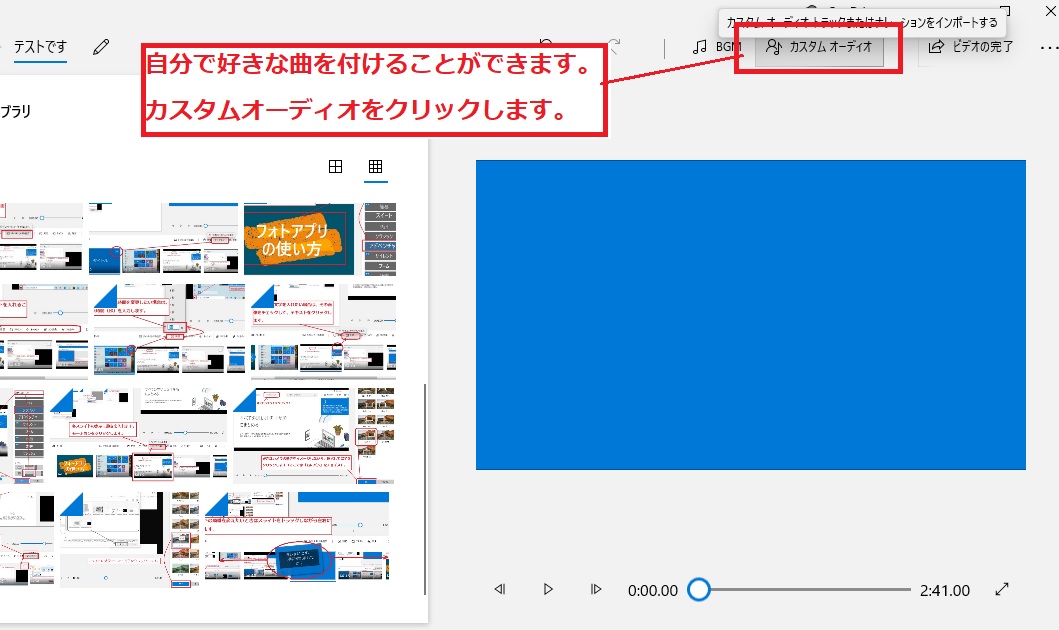
自分で持っている音楽データを添付するときは「カスタムオーディオ」をクリックします。
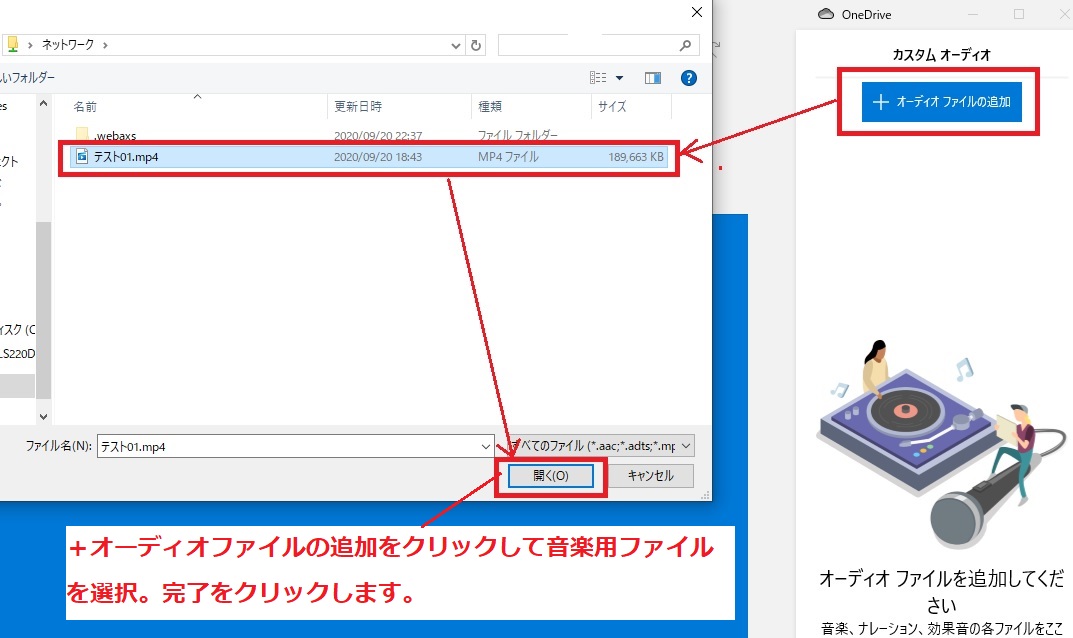
「オーディオの追加」をクリック、自分の好みの音楽を選択して「開く」を押下するだけ。
また、フォトアプリで用意されている音楽も何種類かあります。これを選択したい場合は、「BGM」をクリックします。
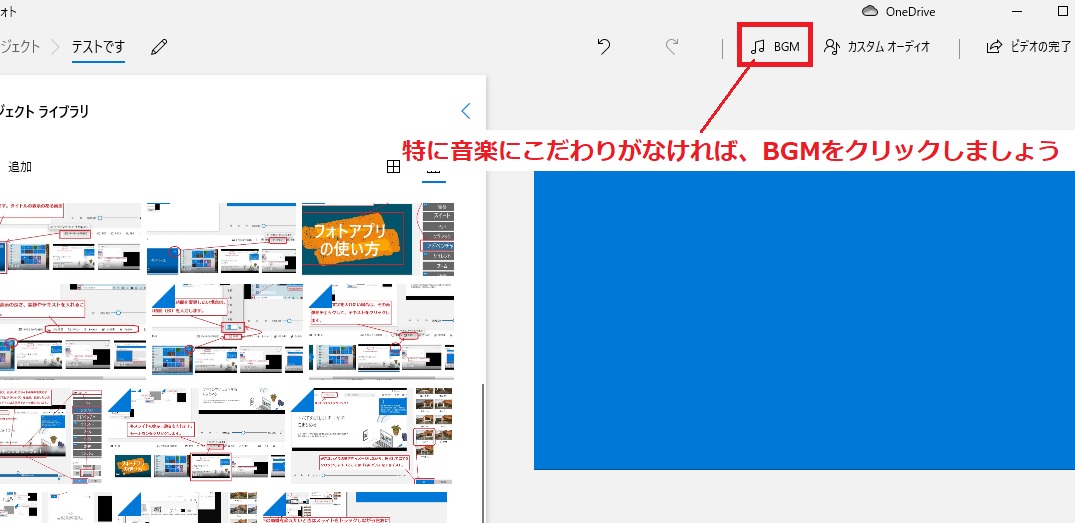
何種類か候補が表れますので、好きな曲を選択して「完了」を押します。
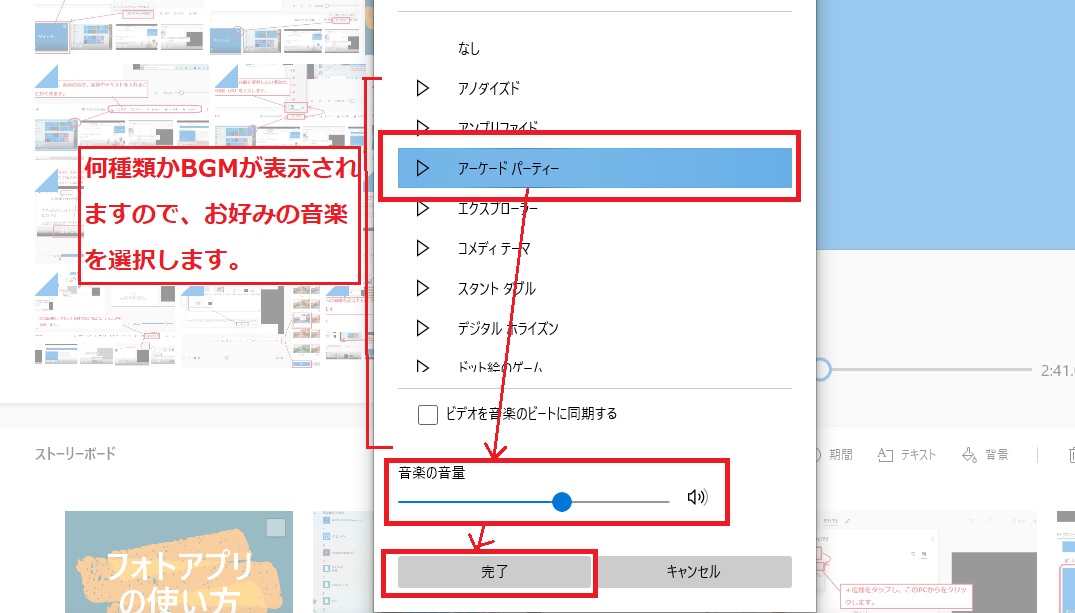
ただ、フォトアプリに入っている音楽はとても安っぽいです。
データとして保存する
すべての作業が完了したら、あとは動画ファイルとして保存するだけです。
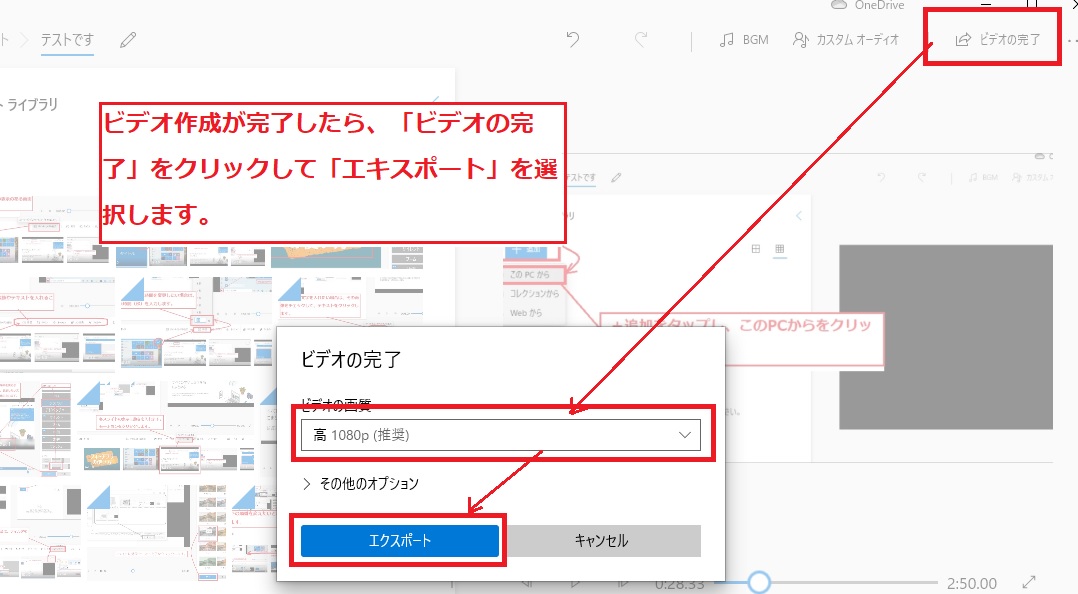
「ビデオの完了」をクリックし、画質を選択して「エクスポート」をクリックします。
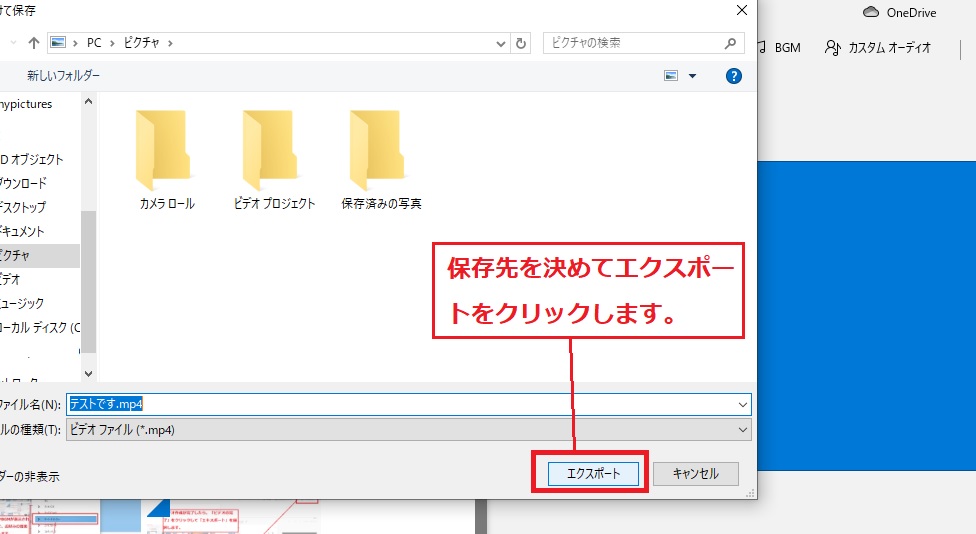
保存先を決めて、「エクスポート」を押すと処理が始まります。
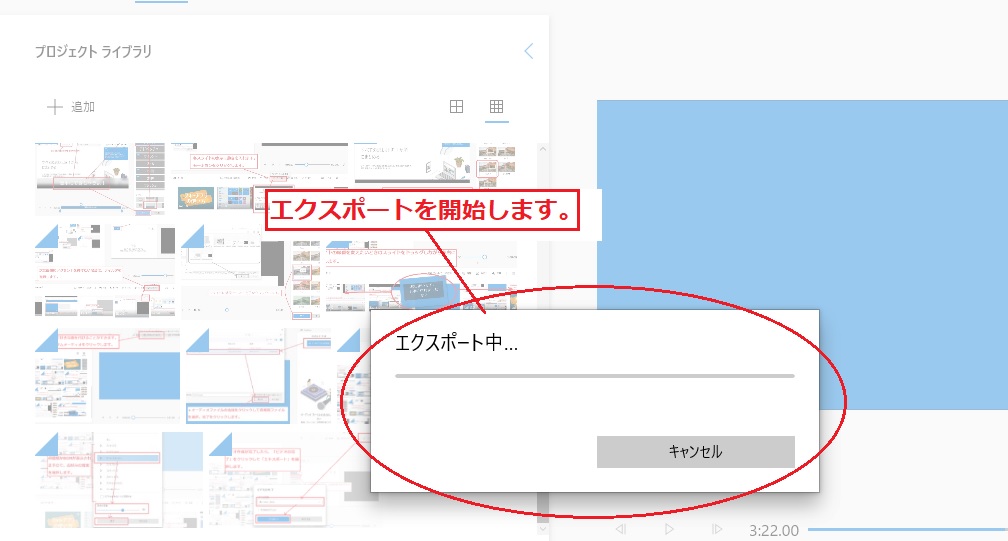
待つこと数分間、ファイルが無事保存できました。これで完成です。
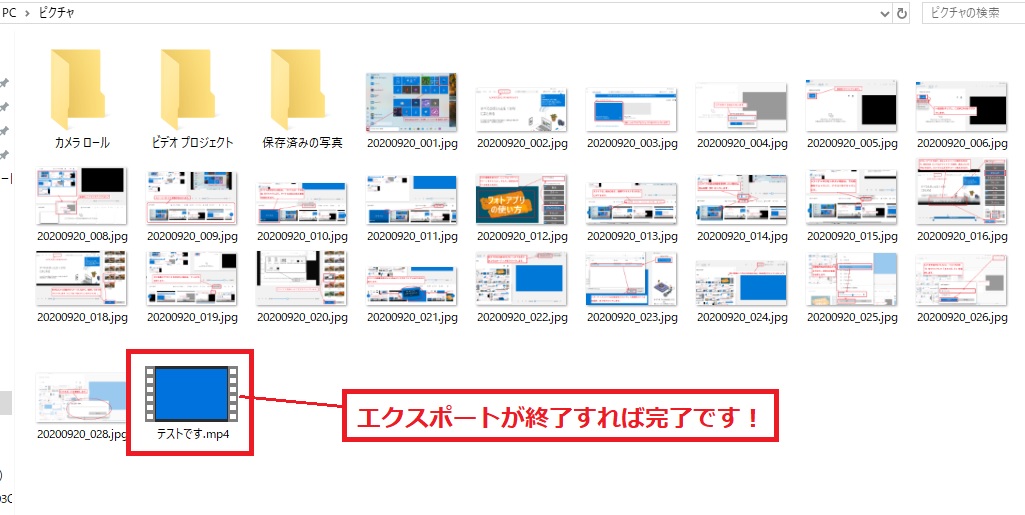
実際の動画はこんな感じ
ということで実際の出来栄えですが、あれこれ言うよりも、見てもらったほうが早いでしょう。
ということでYouTubeに動画をアップしてみました。
これ作るのに2時間ぐらいかかった…
でも写真だけを機械的に入れるなら十数分でできると思いますよ。
最後に
ということで今日はWindows10に標準装備されているフォトアプリのスライドショーの作り方をまとめてみました。
以前はムービーメーカーというソフトが標準装備されていましたが、フォトアプリのほうが断然使いやすい仕様になっています。
是非皆さんもフォトアプリを使って、家族の思い出やお子さんの成長記録を美しく保存してみませんか?